那么所谓的“软选择(Soft select)”,说的简单一点就是让我们所选定的组件(例如点、线、面)在操作的过程中产生平滑过渡的效果。
常规软选择开启:我们双击工具盒中的任意工具,都可以在设置界面中启用Soft select。
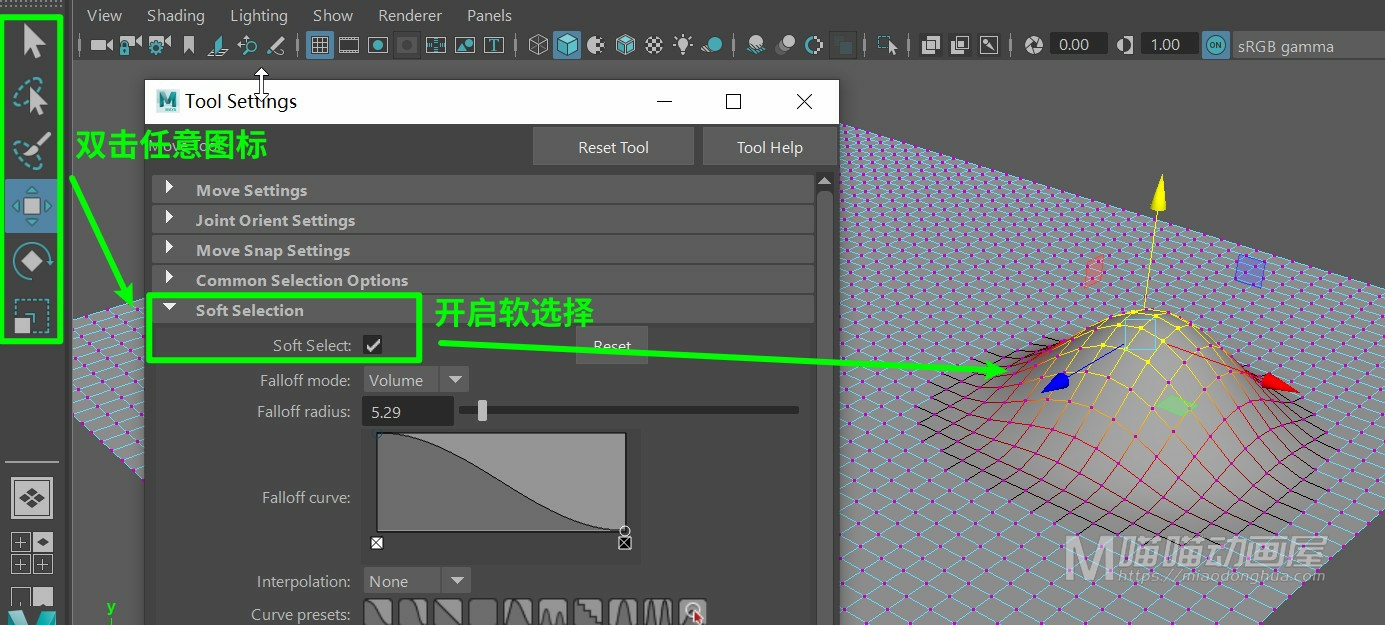
快捷键开启:B键,再按一次关闭(推荐使用快捷键)。
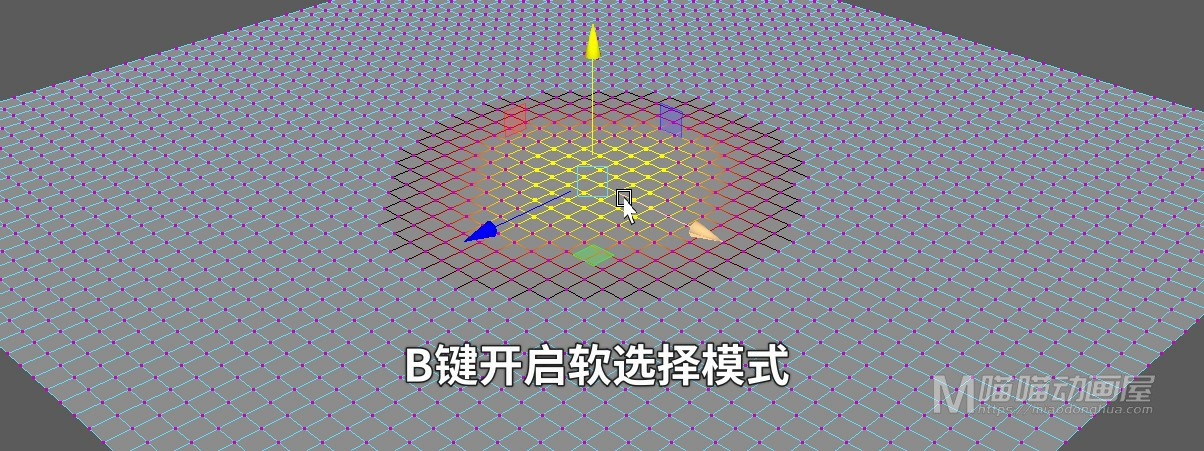
修改软选择范围:按住B键+鼠标左键拖动。


探索Maya世界:基础教程、动画技巧、建模艺术与渲染技术。
那么所谓的“软选择(Soft select)”,说的简单一点就是让我们所选定的组件(例如点、线、面)在操作的过程中产生平滑过渡的效果。
常规软选择开启:我们双击工具盒中的任意工具,都可以在设置界面中启用Soft select。
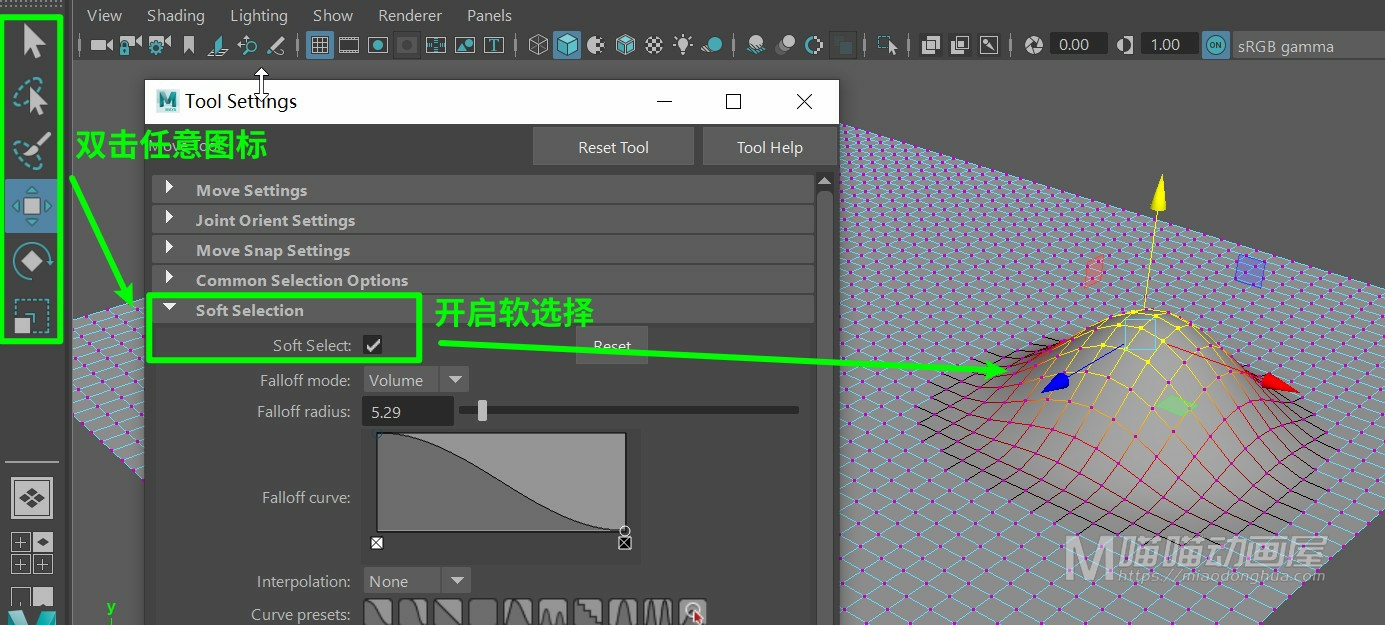
快捷键开启:B键,再按一次关闭(推荐使用快捷键)。
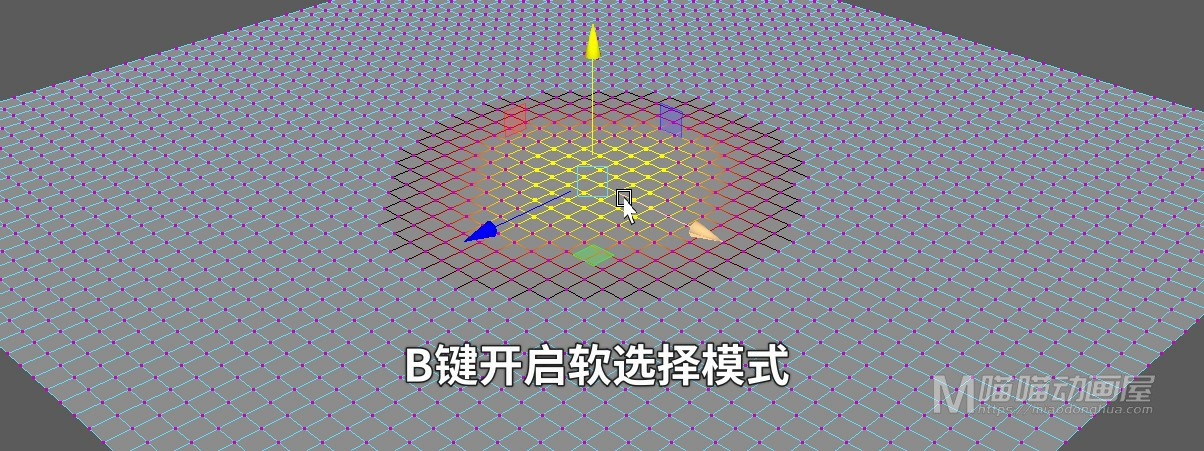
修改软选择范围:按住B键+鼠标左键拖动。
